Wenn es um das Ansehen eines Videos oder das Abspielen von Musik geht, erhalten wir, wenn wir eine andere Datei öffnen möchten, mehrere Fenster, was ziemlich nervig ist, da wir eines nach dem anderen schließen müssen. Sie können jedoch vermeiden, dass VLC in Windows 10 und 11 mehrere Fenster öffnet .
Wir können nicht leugnen, dass VLC einer der besten Multimedia-Player ist, die wir nicht nur für Windows, sondern auch für andere Betriebssysteme wie Android haben.
Einer der großen Vorteile dieses Players ist, dass er mit vielen interessanten Funktionen ausgestattet ist, die der Standardplayer des Microsoft-Betriebssystems nicht hat. Wir können VLC sogar verwenden, um unter anderem MKV-Videos in MP4 zu konvertieren.
Standardmäßig aktiviert ist die Möglichkeit, mehrere Fenster zu öffnen, wenn wir unterschiedliche Inhalte reproduzieren möchten. Dies kann ärgerlich sein, aber zum Glück ist es möglich, die Funktion zu deaktivieren und auf diese Weise immer alles im selben Fenster zu öffnen.
So verhindern Sie, dass VLC mehrere Fenster in Windows öffnet
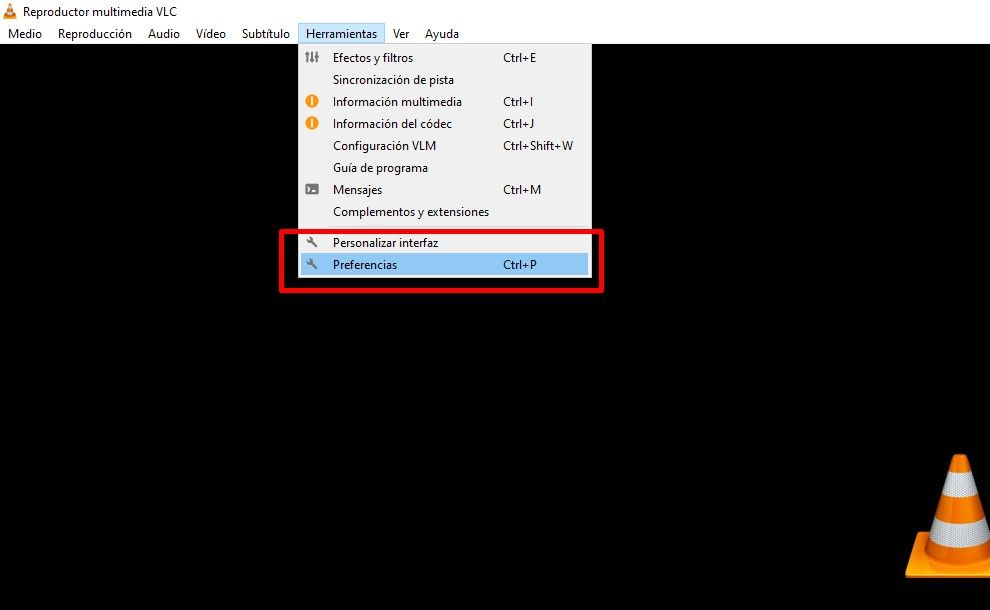
Als erstes müssen wir den VLC Media Player auf unserem Computer öffnen. Dazu doppelklicken wir auf das Symbol auf dem Desktop oder drücken “Start” und geben dann “VLC” ein. Dann müssen wir oben in der Menüleiste auf “Extras” klicken. Ein Menü mit vielen Optionen wird angezeigt, das gesuchte ist das, das “Einstellungen” sagt, also klicken wir darauf. Zusätzlich können wir die Tastenkombination “Strg + P” verwenden, um die Einstellungen direkt zu öffnen.
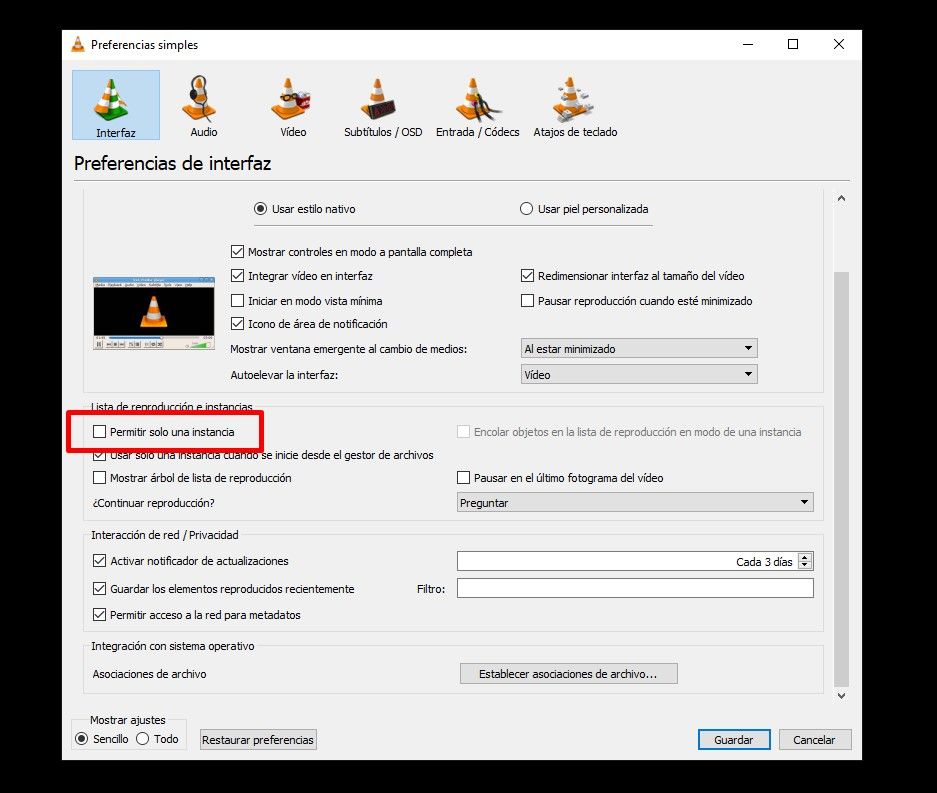
Es öffnet sich ein neues Fenster, in dem wir nach unten scrollen müssen, bis wir “Playlist and instances” finden. Wir müssen die Schaltfläche “Nur eine Instanz zulassen” markieren und dann unten im Fenster auf “Speichern” klicken, damit alle Änderungen gespeichert werden.
Auf diese Weise verhindern wir, dass VLC in Windows 10 mehrere oder mehrere Fenster öffnet. Natürlich können wir diese Funktion deaktivieren, damit viele Fenster geöffnet werden, falls dies erforderlich ist; wir wiederholen einfach die Schritte, aber deaktivieren Sie “Nur eine Instanz zulassen”.